Quando Apple fornisce un nuovo Sistema Operativo c’è chi ha molta molta fretta di averlo e lo scarica la sera stessa in cui viene presentato. Che si tratti di iOS per iPhone, iPadOS, macOS o watchOS, a inizio Giugno vengono distribuiti i certificati digitali per scaricare i vari Systems. Facendo carte false, io compreso sono tra i molti che installano tutti gli OS per metter le mani su tutte le novità viste durante l’annuale conferenza WWDC per Sviluppatori Apple nella quale vengono presentate le new releases Software e rilasciati i menzionati certificati.
C’è anche chi ha fretta ma aspetta Settembre, quando gli OS sono abbastanza stabili da poter funzionare su tutti i dispositivi compatibili (in linea di massima i devices prodotti negli ultimi 5 anni circa) e vengono rilasciati liberamente, senza richiedere credenziali da Sviluppatore come nel caso dei precedenti certificati rilasciati a Giugno.
Normalmente, i System sono scaricabili gratuitamente dopo il lancio di ogni nuovo iPhone.
Infine, c’è chi non ha per niente fretta e, nemmeno dopo due piccoli aggiornamenti di iOS 16 già rilasciato durante questo mese, continua a vivere le sue giornate con il Sistema 15.
Forse perché convinto che sia per pro o che non contenga novità salienti per la sua quotidianità.
(E, invece…)
Per smuovere anche gli irriducibili a non aver ancora aggiornato il proprio iPhone al nuovo OS scriverò una breve disamina delle novità disponibili fin da subito in iOS 16:
Interfaccia utente della Schermata di Blocco e delle pagine Home.
Appena si accende l’iPhone dopo l’installazione di iOS 16, balza subito all’occhio una delle novità per cui vale la pena installarlo:
Oltre a personalizzare colore e font del datario e dell’orologio, potrete inserire i widget sotto l’ora.
Molte App Apple sono già pronte ad occupare uno spazio nella lockscreen ma anche tanti Sviluppatori stanno rilasciando proprio e funzioni da inserire.

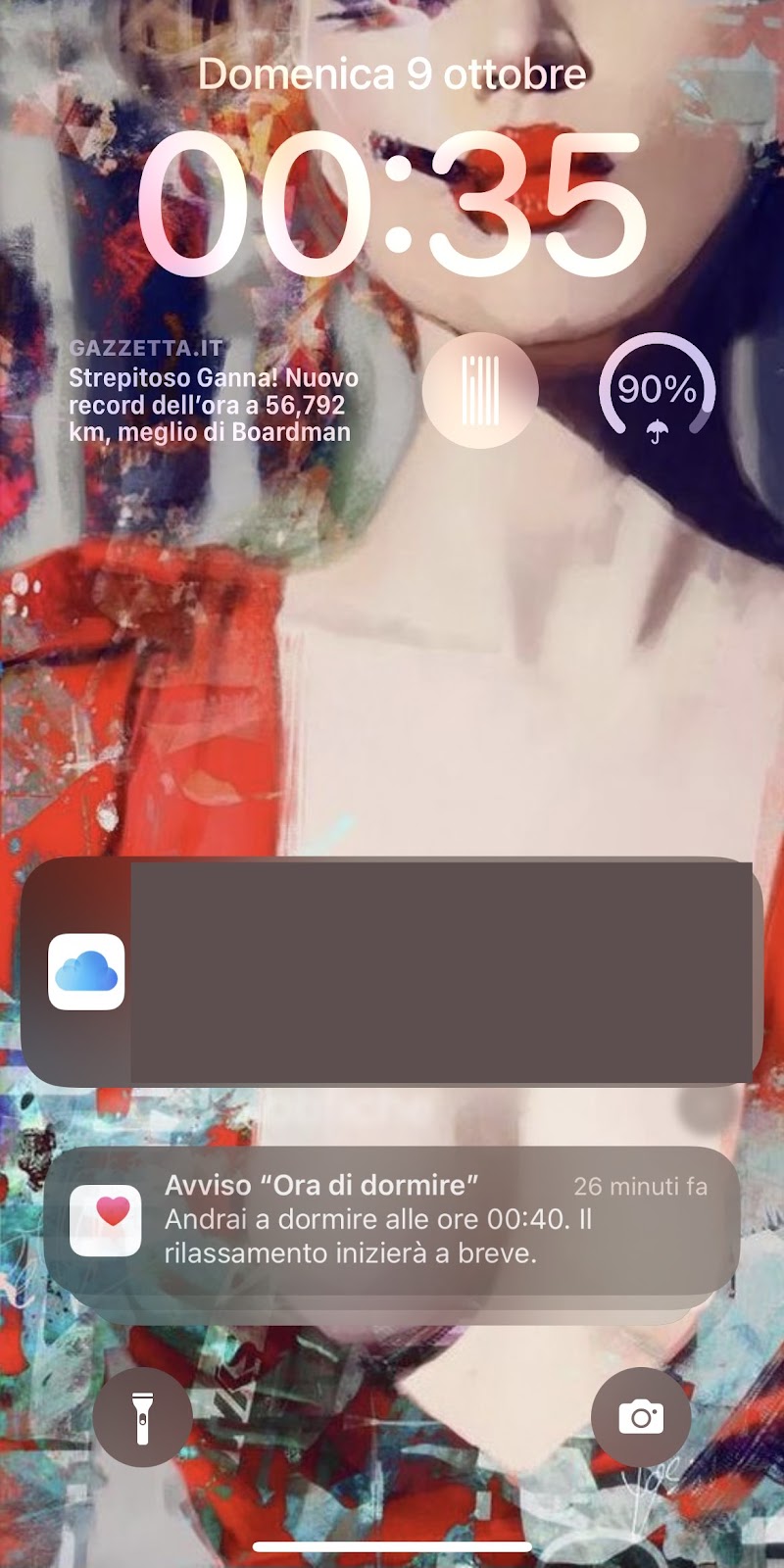
Il visualizzatore delle notifiche cambia posizione: per aiutare l’uso dello smartphone con una mano sola viene spostato da sotto l’orologio al fondo dello schermo: per leggere ogni bolla sarà sufficiente scorrere verso l’alto i pacchetti di notifiche. Toccandone un gruppo, invece, si espanderanno come già siete abituati a leggere su iOS 15.
Solo toccando una bolla si sbloccherà il telefono e si aprirà la relativa App.
Tenendo il dito su una zona libera della schermata di blocco sarà possibile creare o scorrere le varie schermate di blocco presenti.
Per ognuna, come anni fa si faceva con i primi telefoni cellulari, si potranno impostare widget diversi, modalità silenziose, notifiche di lavoro piuttosto che personali. Dunque, per le attività tra colleghi, in famiglia o per i vostri allenamenti non avrete difficoltà ad inserire widget legati al calendario e agli appuntamenti piuttosto che la probabilità di pioggia nelle prossime ore o agli anelli di Attività.
Appena scelta una foto potrete scorrere verso sinistra vari filtri: iOS 16 la convertirà in bianco e nero o in monocromatico (cioè bianco e un altro colore al posto del nero).
Oppure, come nella foto qui sopra, il filtro “studio fotografico” nelle varianti di sottoesposizione o sovraesposizione dello sfondo:
Potrete modificare la Schermata di blocco anche nel font e nei colori:
Memorizzate le impostazioni e premete di nuovo il quadrante per personalizzarlo: questa volta scegliete Schermata Home e applicate o meno l’effetto sfuocatura o un’altra foto di sfondo:
Anche le schermate Home presentano una grande novità:
I punti che contano le pagine sono inizialmente sostituiti da Spotlight, la ricerca integrata di iOS. Lo stesso motore di ricerca interno, poi, sarà richiamabile come sempre strisciando la parte alta di ogni schermata Home verso il basso prima di scrivere la query di ricerca.
Appena inizierete a scorrere le pagine con le App, la scorciatoia di ricerca lascerà il posto a 3 punti che si animeranno mano a mano scorrerete le pagine.
Onestamente, non trovo il cambio di stile molto “innovativo”. Avere 10 pagine di App, ad esempio, e trovare 10 punti corrispondenti a tali pagine, lo trovavo più comodo che osservare ora 3 punti in movimento.
Tenendo il dito sul punto più a destra si scorreranno più velocemente le schermate Home verso l’ultima.
Facendo pressione sul punto di sinistra, viceversa, si raggiungerà più in fretta la prima pagina.
Tastiera.
Almeno quanto le nuove lockscreen anche la tastiera porta con sé una delle novità più importanti che valgono l’aggiornamento a iOS 16.
La dettatura vocale può essere attivata contemporaneamente a quella manuale!
Finalmente potrete correggere al volo ogni parola tradotta erroneamente dal correttore automatico.
Per tornare alla battitura manuale basterà disattivare il microfono sotto la tastiera.
Foto.

Altro restyling non necessario da parte di Apple è lo spostamento di alcune funzioni all’interno del Rullino in un menu posto in alto a destra.
Precedentemente, erano poste nel menù condividi in basso a sinistra.

Da segnalare, invece, l’arrivo di funzioni pro quali la copia di un set di calibrazioni impostate in una foto e applicabili ad ogni altro scatto ove verranno incollate.
Da segnalare, invece, l’arrivo di funzioni pro quali la copia di un set di calibrazioni impostate in una foto e applicabili ad ogni altro scatto ove verranno incollate.
Dimenticatevi i minuti persi a ricordare ogni valore impostato manualmente in uno scatto che avete riportato pari pari nelle regolazioni di altre foto: luminosità, contrasto, ombre, vivacità, eccesso di tonalità di ciano o giallo… fin’ora la possibilità di applicare una singola modifica a tante foto contemporaneamente era una funzione relegata ad App a pagamento: con iOS 16, invece, scattare decine di foto in controluce piuttosto che con predominanti di colore errate e correggerne una sola per volta, vi sarà sufficiente copiare e, con un tocco, incollare in ogni altro scatto la stessa impostazione come per magia (per chi non è abituato a calibrare ogni foto prima d’inviarla a parenti / amici / social).
Il pulsante i porta l’Intelligenza Artificiale ad uno stato superiore all’interno del Rullino senza dover ricorrere a Google Foto e Lens.
Oltre alle informazioni tecniche relative allo scatto, sarà possibile riconoscere oggetti e piante.
Il riconoscimento di testo e la possibilità di tradurlo al volo è disponibile anche durante la visione di un video.
Sarà sufficiente metterlo in pausa e premere:
Selezionate le informazioni che vi servono e toccate i menu per copiare / cercare / tradurre ciò che state visualizzando.
Coreano e Giapponese? No problem, potrete tradurre al volo anche le lingue del lontano Oriente.
Oppure, copiate il testo da una foto:
Selezionando il testo:
E incollandolo nel Mac con la collaudata e presente da anni funzione handoff:
[esempio di un copia / incolla di un codice sconto da iPhone a Mac usando la funzione di lettura del testo che aiuta a risparmiare tempo a trascrivere informazioni]
La lettura dei QR code dalla Fotocamera o dalle Note lo scorso anno è stato solo il primo passo verso un’integrazione ancora più stretta tra Intelligenza Artificiale e Hardware di iPhone.
Divertente (ma pressoché inutile per motivi non scolastici / lavorativi) lo scontorno degli oggetti dalle foto per creare stickers da inviare con Messaggi o copiare / incollare in altre App di messaggistica.
iOS 16 mostra “i muscoli” nel riconoscimento istantaneo di oggetti / persone / animali in una foto. Il processo, da eseguire tenendo un dito sul soggetto da estrapolare, è immediato e preciso nella formazione del contorno.

Basterà spostare il soggetto o scegliere Copia dal menù dedicato.
Una volta inserito in un messaggio potrà essere inviato.
Lo ripeto: se non per fini studenteschi o professionali, sinceramente, al di fuori d’incollare un’immagine ritagliata in un layout di Software di scrittura / impaginazione o Fogli di Calcolo non ne trovo alcuna altra utilità.
Safari.
Il browser internet si rifà il look portando la barra degli indirizzi o in alto o in basso:
Trascinando il bordo del pannello appena visibile a sinistra della scheda verso destra, sarà possibile cambiare la scheda visualizzata più velocemente.
La funzione è accessibile come in passato anche dal menù Pannelli che richiama una griglia con tutti quelli aperti (fino a 500).

E non è da confondere col pulsante indietro che porta alla lettura della pagina precedente caricata nella stesso pannello.
Safari porta anche una gradita novità nel salvataggio delle pagine intere, quando eseguite uno screenshot:
Salverà un lungo screenshot verticale in un solo passaggio, o un .pdf da allegare ad una mail o salvare in Libri / TotalReader o altri Software dedicati a questo formato.
Notevolmente migliorato anche il supporto in lettura e modifica dei .pdf, sempre più diffusi e richiesti da Pubbliche Amministrazioni o Finanziarie o Istutiti Legali per essere auto-compilati e spediti via e-mail.
iOS 16 offre la compilazione delle caselle senza obbligarvi ad acquistare App di terze parti.
Player Video.
Mentre il Lettore in Rullino rimane inalterato l’aspetto, sia della barra per accorciare una clip:
Che di quella per scorrere da un punto all’altro di un filmato per correggere al meglio luci / ombre / colori:

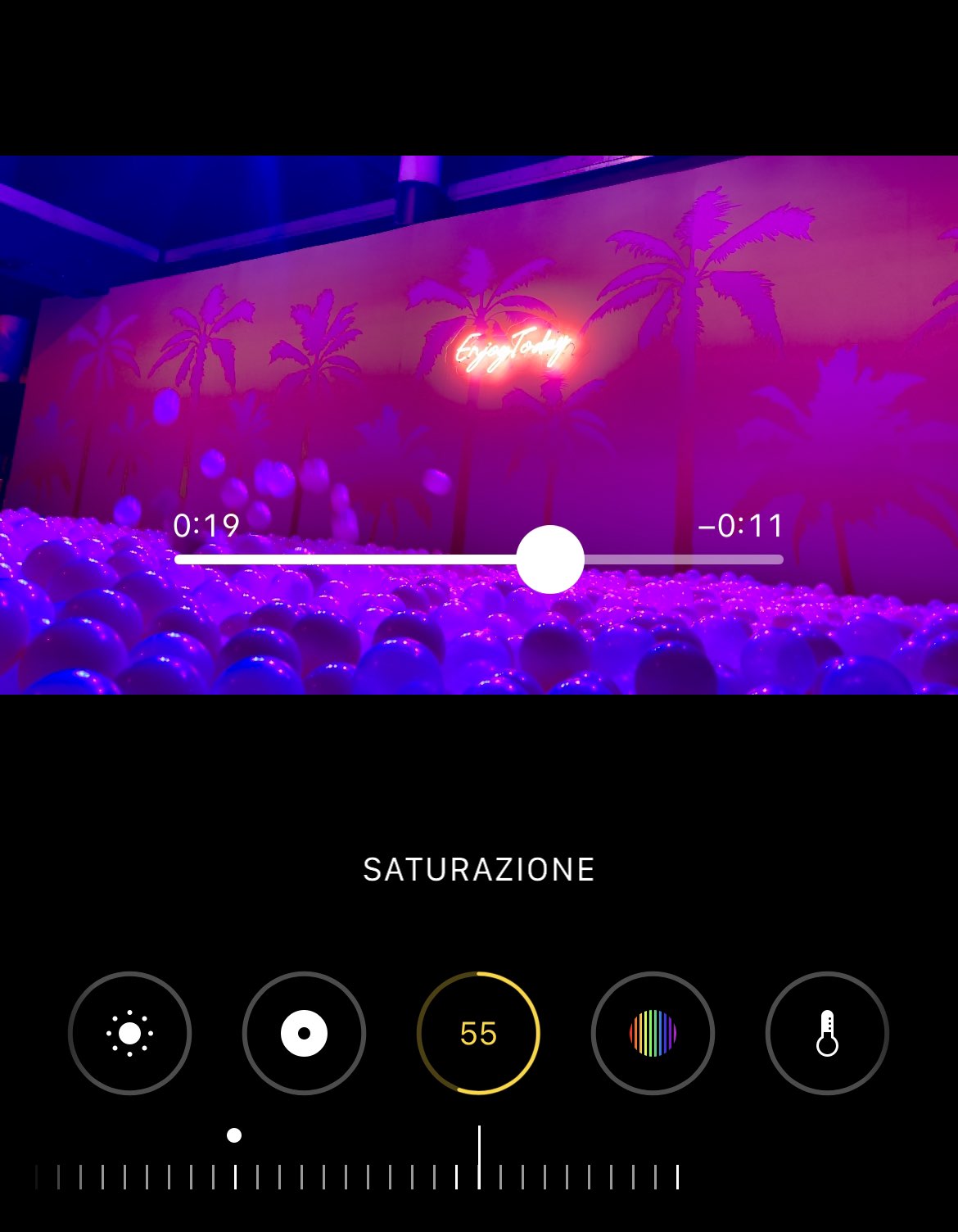
Il Lettore in Safari si rifà il look:
Il Lettore in Safari si rifà il look:
Controllo del volume e barra di avanzamento sono più sottili e non coprono le immagini:

Toccando lo scrub di avanzamento il suo aspetto è più minimal che in passato.
Toccando lo scrub di avanzamento il suo aspetto è più minimal che in passato.
Che aspettate ad installare iOS 16, quindi?

